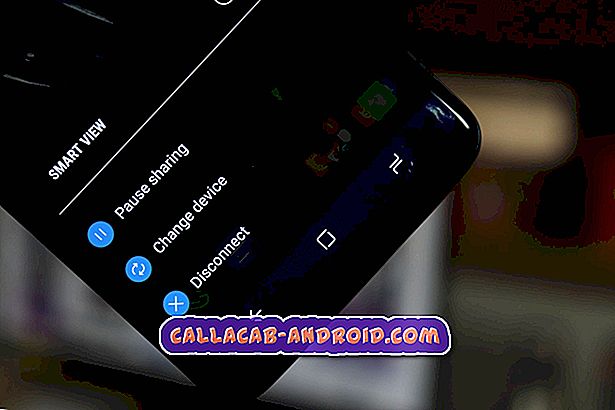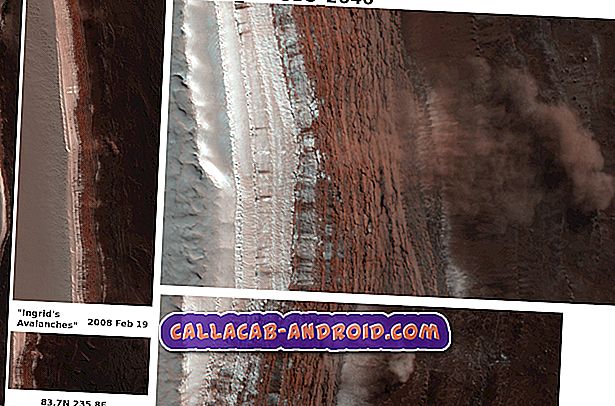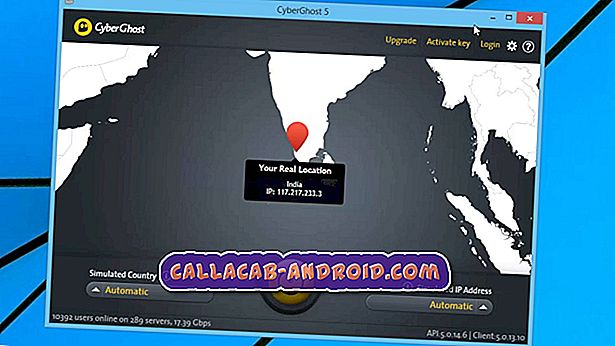So beheben Sie das Problem der Galaxy S9-App: Apps stürzen ab, wenn WLAN oder mobile Daten verwendet werden
In unserem heutigen Artikel zur Fehlerbehebung werden drei Fragen zum Galaxy S9 (# GalaxyS9) beantwortet. In diesem Punkt konzentrieren wir uns auf häufige Netzwerkprobleme, die vielen Benutzern oft unangenehm sind. Wenn Sie ein eigenes S9-Netzwerkproblem haben, lesen Sie bitte die folgenden Vorschläge. Die Schritte zur Fehlerbehebung und -lösungen für viele Samsung Galaxy-Geräte sind in der Regel ähnlich, auch wenn die Probleme variieren.
Bevor wir fortfahren, möchten wir Sie daran erinnern, dass Sie sich an uns wenden können, wenn Sie nach Lösungen für Ihr eigenes #Android-Problem suchen, indem Sie den Link unten auf dieser Seite verwenden. Seien Sie bitte so detailliert wie möglich, um eine relevante Lösung zu finden. Wenn Sie können, geben Sie bitte die genauen Fehlermeldungen an, die Sie erhalten, um uns eine Idee zu geben, wo Sie anfangen sollen. Wenn Sie bereits einige Schritte zur Fehlerbehebung ausgeführt haben, bevor Sie uns eine E-Mail senden, geben Sie diese unbedingt an, damit wir sie in unseren Antworten überspringen können.
Problem Nr. 1: Beheben des Problems der Galaxy S9-App: Apps stürzen ab, wenn WLAN oder mobile Daten verwendet werden
Hallo! Vielen Dank, dass Sie sich die Zeit genommen haben, um mein Problem zu berücksichtigen. Also habe ich für das Galaxy S9 Plus gerade einen hübschen Cent bezahlt. Ich bin seit dem S4 bei der Firma und habe sie immer geliebt. Mein Problem ist, dass ich bei der Verwendung von WiFi oder 4G aus irgendeinem Grund manchmal Apps neu starten oder meine Verbindung neu starten muss, um die Funktionen festzulegen (durch Ein- und Ausschalten). Apps wie Snapchat, das Laden von Snaps oder das Aktualisieren von Facebook nicht mein Futter. Der Google-Markt hat manchmal Probleme und YouTube-Musik lädt keine Musik. Normalerweise hilft es, die Verbindung zu trennen oder die App neu zu starten, aber ich musste das Telefon neu starten, damit es in der Vergangenheit funktioniert. Es ist sehr ärgerlich, wenn auch klein, wenn man den Wert des Telefons bedenkt. Alles hilft, ich schätze deine Zeit. Habe einen schönen!
Lösung: Obwohl es sich um ein geringfügiges Ärgernis handelt, ist dieses Problem schwer zu diagnostizieren, da es viele Variablen gibt, die berücksichtigt werden müssen. Nachfolgend finden Sie die Schritte zur Problembehandlung, die Sie versuchen können, das Problem zu beheben.
Cache-Partitionslöschung
Sicherzustellen, dass der Systemcache eines Telefons in Ordnung ist, ist einer der ersten Schritte bei der Android-Problembehandlung. Viele Probleme und Fehler sind auf einen beschädigten oder veralteten Systemcache zurückzuführen. Um den Systemcache Ihres Telefons auf dem neuesten Stand zu halten, ist das Löschen der Cache-Partition ein Muss. Wenn Sie es noch nicht versucht haben, bevor Sie uns kontaktiert haben, gehen Sie folgendermaßen vor:
- Schalten Sie das Gerät aus.
- Halten Sie die Lauter-Taste und die Bixby-Taste gedrückt, und halten Sie die Ein / Aus-Taste gedrückt.
- Wenn das Android-Logo angezeigt wird, lassen Sie alle drei Tasten los.
- Die Meldung "Installation des Systemupdates" wird 30 - 60 Sekunden lang angezeigt, bevor die Optionen des Android-Systemwiederherstellungsmenüs angezeigt werden.
- Drücken Sie mehrmals die Taste Leiser, um die Cache-Partition löschen zu markieren.
- Drücken Sie die Ein / Aus-Taste, um auszuwählen.
- Drücken Sie die Taste Leiser, um Ja zu markieren, und drücken Sie die Ein / Aus-Taste, um auszuwählen.
- Nach Abschluss der Cache-Partition wird das System jetzt neu starten hervorgehoben.
- Drücken Sie die Netztaste, um das Gerät neu zu starten.
Installiere Updates
Das Aktualisieren von Apps oder Android bringt nicht nur kosmetische Änderungen, sondern behebt möglicherweise auch einige Fehler. Standardmäßig sind Samsung-Geräte so eingestellt, dass Updates heruntergeladen und installiert werden. Wenn Sie diese Standardeinstellung zuvor geändert haben, empfehlen wir Ihnen, regelmäßig nach App- und Android-Updates zu suchen. Stellen Sie zur Problembehandlung sicher, dass Sie dies direkt nach dem Löschen der Cache-Partition tun.
Suchen Sie nach einer fehlerhaften Drittanbieter-App
Ein weiterer Grund für Android-Probleme sind Apps von Drittanbietern. Einige Codierungsprobleme können auftreten, wenn einige Apps mit Android oder mit einer bestimmten Firmwareversion interagieren. Während sich Entwickler bemühen, Fehler in ihren Produkten zu minimieren, können sich einige Knicke immer noch manifestieren. In vielen Fällen können Fehler nach einer größeren Firmware-Überarbeitung auftreten, z. B. beim Aktualisieren von Android oder beim Installieren von App-Aktualisierungen. Um zu sehen, ob eine der Apps Android stört, können Sie Ihr Telefon im abgesicherten Modus neu starten. Der abgesicherte Modus ist ein Hilfsprogramm, mit dem Techniker nach möglichen App-Problemen von Drittanbietern suchen können. So starten Sie Ihr Telefon im abgesicherten Modus:
- Schalten Sie das Gerät aus.
- Halten Sie die Ein / Aus-Taste nach dem Bildschirm mit dem Modellnamen gedrückt.
- Wenn auf dem Bildschirm „SAMSUNG“ angezeigt wird, lassen Sie die Ein- / Aus-Taste los.
- Drücken Sie sofort nach dem Loslassen der Ein / Aus-Taste die Leiser-Taste.
- Halten Sie die Lauter-Taste gedrückt, bis das Gerät den Neustart abgeschlossen hat.
- Der abgesicherte Modus wird in der unteren linken Ecke des Bildschirms angezeigt.
- Lassen Sie die Lauter-Taste los, wenn Sie den abgesicherten Modus sehen.
- Beobachten Sie das Telefon und suchen Sie nach dem Problem.
Denken Sie daran, dass der abgesicherte Modus keine Lösung ist, sondern ein Werkzeug. Wenn die von Ihnen erwähnten Probleme in diesem Modus nicht vorhanden sind, haben wir den Verdacht. Um herauszufinden, welche Ihrer Apps die Probleme verursacht, starten Sie das Telefon im abgesicherten Modus und führen Sie die folgenden Schritte aus:
- Booten Sie in den abgesicherten Modus.
- Überprüfen Sie das Problem.
- Wenn Sie die Schuld einer Drittanbieter-App bestätigt haben, können Sie die Deinstallation der Apps starten. Wir empfehlen, dass Sie mit den zuletzt hinzugefügten beginnen.
- Starten Sie nach der Deinstallation einer App das Telefon im normalen Modus neu und suchen Sie nach dem Problem.
- Wenn Ihr S9 immer noch problematisch ist, wiederholen Sie die Schritte 1-4.
App-Einstellungen zurücksetzen
Einige Apps funktionieren möglicherweise nicht ordnungsgemäß oder überhaupt nicht, wenn eine Core- oder Standard-App fehlt. Führen Sie die folgenden Schritte aus, um sicherzustellen, dass alle Standardsystem-Apps aktiviert sind:
- Öffnen Sie die App Einstellungen.
- Tippen Sie auf Apps.
- Tippen Sie oben rechts auf Weitere Einstellungen (dreipunktiges Symbol).
- Wählen Sie App-Einstellungen zurücksetzen.
- Starten Sie Ihr Note8 neu und suchen Sie nach dem Problem.
Netzwerkeinstellungen zurücksetzen
Eine andere Möglichkeit, Netzwerk- oder Verbindungsprobleme in Android zu beheben, besteht darin, die Netzwerkeinstellungen zu löschen oder zurückzusetzen. Dadurch werden alle WLAN-Netzwerke und ihre Kennwörter, VPN-Einstellungen und Mobilfunkeinstellungen gelöscht. Stellen Sie sicher, dass Sie wissen, wie Sie Ihr WLAN oder VPN erneut verbinden, bevor Sie diesen Schritt ausführen.
- Wischen Sie auf dem Startbildschirm an einer leeren Stelle nach oben, um das Apps-Fach zu öffnen.
- Tippen Sie auf General Management> Einstellungen zurücksetzen.
- Tippen Sie auf Netzwerkeinstellungen zurücksetzen.
- Wenn Sie eine PIN eingerichtet haben, geben Sie diese ein.
- Tippen Sie auf Einstellungen zurücksetzen. Sobald der Vorgang abgeschlossen ist, wird ein Bestätigungsfenster angezeigt.
Werkseinstellungen zurückgesetzt
Versuchen Sie zum Schluss, Ihr Telefon zu löschen und alle Softwareeinstellungen mit einem Werksreset auf die Standardeinstellungen zurückzusetzen. Dies ist eine unvermeidliche Lösung, die Sie tun sollten, wenn alle unsere Vorschläge oben nicht helfen. So setzen Sie Ihr Note8 auf die Werkseinstellungen zurück:
- Erstellen Sie eine Sicherung Ihrer Daten.
- Schalten Sie das Gerät aus.
- Halten Sie die Lauter-Taste und die Bixby-Taste gedrückt, und halten Sie die Ein / Aus-Taste gedrückt.
- Wenn das grüne Android-Logo angezeigt wird, lassen Sie alle Tasten los ('Installation des Systemupdates' wird etwa 30 - 60 Sekunden lang angezeigt, bevor die Optionen für das Android-Systemwiederherstellungsmenü angezeigt werden).
- Drücken Sie mehrmals die Taste Leiser, um "Daten löschen / Werkseinstellung" zu markieren.
- Drücken Sie die Ein / Aus-Taste, um auszuwählen.
- Drücken Sie die Taste Leiser, bis "Ja - Alle Benutzerdaten löschen" markiert ist.
- Drücken Sie die Power-Taste, um den Master-Reset auszuwählen und zu starten.
- Wenn der Master-Reset abgeschlossen ist, wird "System jetzt neu starten" hervorgehoben.
- Drücken Sie die Netztaste, um das Gerät neu zu starten.
Telefonersatz anfordern
Alle oben genannten Schritte zur Fehlerbehebung können auf Ihrer Ebene ausgeführt werden. Wenn das Problem auch nach einem Werksreset weiterhin auftritt, bedeutet dies, dass möglicherweise ein Hardware- oder Firmware-Codierungsproblem dahintersteckt. In keinem dieser Fälle können Sie das Problem beheben oder es zumindest identifizieren. Wir empfehlen Ihnen, Ihren Samsung-Händler zu besuchen, um das Telefon ersetzen zu lassen.
Problem Nr. 2: Das S-Signal des Galaxy S9 sinkt ständig
Installierte ein aktuelles Update auf meinem S9. Seit der Installation habe ich keinen Service in meinem Haus und oft keinen Service an anderen Orten. Der einzige ständige Service ist, wenn Sie über Bluetooth in meinem van Techs bei AT & T Store und online verbunden sind. Ich habe viele Neustarts und Rücksetzungen versucht. Wir haben die SIM-Karte ausgetauscht, aber nichts hilft. Die S9 meines Mannes ist auf meinem Konto und hat die Updates ohne Probleme installiert. Er kann mit Dienst direkt neben mir sitzen und ich habe keinen. Wenn ich mich per WLAN verbinde, kann ich anrufen. ansonsten kein service und nur notrufe.
Lösung: Wenn das Ersetzen der SIM-Karte das Problem überhaupt nicht behoben hat, sollten Sie mögliche Ursachen weiter eingrenzen. Befolgen Sie unsere Vorschläge, um herauszufinden, wo das Problem liegt.
Prüfen Sie, ob Interferenzen von Drittanbietern auftreten
Wie bereits erwähnt, können einige Apps aus irgendeinem Grund problematisch werden. Um dies zu überprüfen, möchten Sie das Telefon im abgesicherten Modus starten und sehen, wie es funktioniert. Versuchen Sie, das Problem zu replizieren, indem Sie das Telefon einige Stunden in diesem Modus beobachten.
Netzwerkeinstellungen zurücksetzen
Dies ist ein notwendiger Schritt zur Problembehandlung in dieser Situation. Das Löschen der Netzwerkeinstellungen Ihres Geräts kann manchmal funktionieren, wenn ein Fehler in der WLAN- oder mobilen Datenkonfiguration steckt. Stellen Sie sicher, dass die Netzwerkeinstellungen Ihres Geräts zurückgesetzt werden, wenn nach der Fehlerbehebung im abgesicherten Modus nichts funktioniert. Weitere Informationen finden Sie in den obigen Schritten.
Firmware-Update installieren
Einige Netzwerkprobleme werden durch eine fehlerhafte Firmware-Codierung verursacht. In einer solchen Situation kann das Problem auch nach dem Löschen der Netzwerkeinstellungen oder im abgesicherten Modus bestehen. Versuchen Sie manuell zu prüfen, ob ein Android-Update verfügbar ist, und wählen Sie Einstellungen> Software-Update .
Werkseinstellungen zurückgesetzt
Das Löschen der Software Ihres Telefons ist ein Muss, wenn sich zu diesem Zeitpunkt überhaupt nichts ändert. Durch das Zurücksetzen auf die Werkseinstellung wird ein möglicher Fehler in der Software behoben. Stellen Sie sicher, dass Ihre persönlichen Daten gesichert werden, bevor Sie dies tun.
Holen Sie sich Unterstützung von Ihrem Netzbetreiber
Wenn Ihr S9 von Ihrem derzeitigen Spediteur bereitgestellt wurde, wenden Sie sich an ihn, um weitere Hilfe zu erhalten. Wir kennen den vollständigen Verlauf Ihres Geräts nicht, so dass wir nicht feststellen können, ob ein Netzwerk- oder Kontoproblem vorliegt, das die Funktion des Telefons beeinträchtigt. Holen Sie sich den technischen Support Ihres Betreibers, damit er herausfinden kann, ob Sie die Netzwerkeinstellungen Ihres Telefons neu konfigurieren müssen. Sie müssen möglicherweise auch überprüfen, ob Ihr Konto ordnungsgemäß eingerichtet ist.
Problem Nr. 3: So beheben Sie das Problem beim Entsperren des Galaxy S9-Netzwerks: Kein Signalproblem nach einer Netzwerkfreigabe
Hallo. Also reiste ich gerade aus Kanada nach Nepal und hatte dort Samsung Galaxy S9 gekauft. Nachdem ich hier angekommen war, habe ich versucht, mein Handy zu entsperren, aber es ist ein Fehler aufgetreten. Jetzt bin ich mir nicht sicher, ob mein Handy entsperrt ist. Die Netzwerkleiste wechselt zwischen den Balken und kein Signalsymbol. Mein Telefon kann weder anrufen noch Nachrichten senden. Aber ich habe einmal einen Anruf erhalten. Auch die Zeit in der oberen Leiste hängt fest. Ich muss den Bildschirm drehen und wieder zurück, um ihn zu aktualisieren. An allen anderen Orten wird die Uhrzeit korrekt angezeigt. Wenn ich den Bildschirm streichen, bleibt der Bildschirm nicht lange auf der Seite für die Eingabe der PIN. Ich kann keine Apps aktualisieren oder herunterladen. Bitte helfen
Lösung: Das einzige wichtige Detail, das Sie erwähnen, ist das Problem, das nach dem Entsperren des Geräts aufgetreten ist. Wenn Sie nichts anderes getan haben, könnte der Grund für die aufgetretenen Fehler auf diesen fehlgeschlagenen Entsperrvorgang zurückzuführen sein. Versuchen Sie, das, was Sie getan haben, rückgängig zu machen oder umzukehren, und sehen Sie, was passiert. Wir wissen nicht, wie Sie Ihren S9 genau freigeschaltet haben. Es gibt also nicht viel, was wir als Fix anbieten können. Wenn Sie den Entsperrvorgang nicht rückgängig machen können, versuchen Sie, die Original-Firmware (die genaue Android-Version, wenn Sie das Gerät zum ersten Mal aus dem Gerät genommen haben) zu flashen, um die Software-Informationen auf die Werkseinstellungen zurückzusetzen.
Wenn Sie wissen, wie Sie Ihr Gerät über das Netzwerk entsperren können, gehen wir davon aus, dass Sie auch wissen, wie Sie Ihr S9 flashen. Stellen Sie nur sicher, dass Sie die richtige Firmware verwenden, um zu vermeiden, dass das Telefon blockiert wird.